Premiere Pro CCの不具合を解消する方法!(Macの場合)
- 2018.10.22
- Premiere Pro
- Adobe, apple, Final Cut, Mac, Premiere Pro, PremierePro, アドビ, パソコン, プレミア, 動画制作, 映像, 映像編集, 映画, 編集

仕事で使っている映像編集のソフトのひとつに「Adobe Premiere Pro CC」があります。最近はYouTubeで動画編集する人も増えてきたので、かなり有名になったソフトだと思います。
そんなPremiere Proですが多機能である反面、ソフト自体はやや重め。低スペックのPCだと動きも悪かったりします。昔に比べると少なくなりましたが、ちょっとした拍子にエラーが起きたり、ダウンしたりも今だにします。
たいていの不具合は、PCの再起動、ソフトの再起動、アップデートぐらいで直ったりするもんですが、たまになかなか直らない時があります。先日も急にマーカー機能が使えなくなり、いわゆるバグ状態になってしまいました。
そういう場合に私がよく使っている対処法(Macに限る)を書いておきます。Macユーザー&Premiere Pro CCユーザーの方で、ソフトの動きがモッサリしてるとか、バグが出てるなど具合が良くない!という方は自己責任でお試しください。
対処その① ◆環境設定ファイル再生成◆
Premiere Proを終了し、次の場所(Macintosh HD/Users/<ユーザ名>/書類/Adobe/
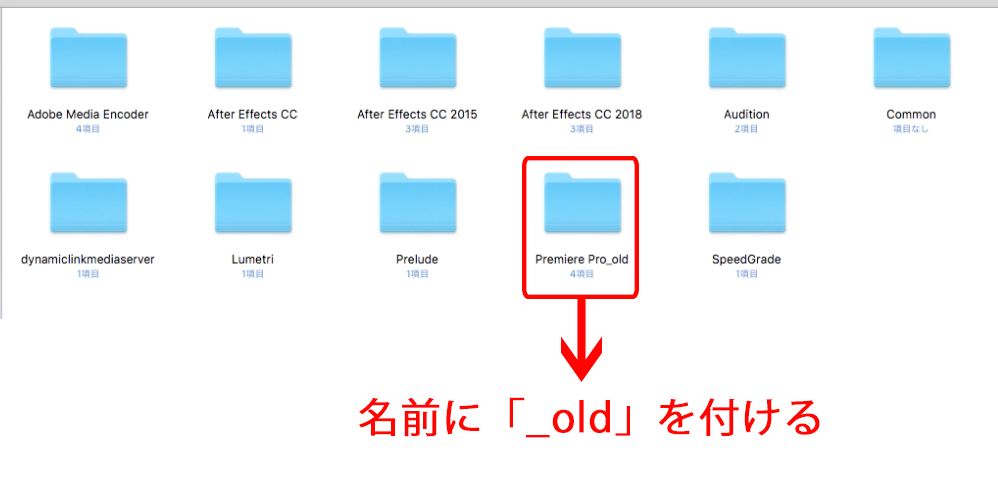
リネーム後、Premiere Proを起動します。これだけです、とても簡単。上記の操作で、旧バージョンも含めた環境設定を読み込まずに、
対処その② ◆メディアキャッシュファイル全クリア◆
Premiere Proを終了し、次の場所(Macintosh HD/Users/<ユーザ名>/Library/
※Optionキーを押したままFinderの「移動」メニューの「
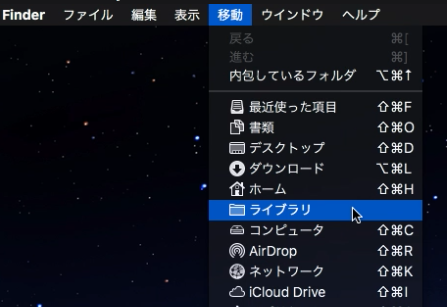
ライブラリーApplicationSupportーAdobeーCommonと進み、最終的にはCommonフォルダの中にあります。
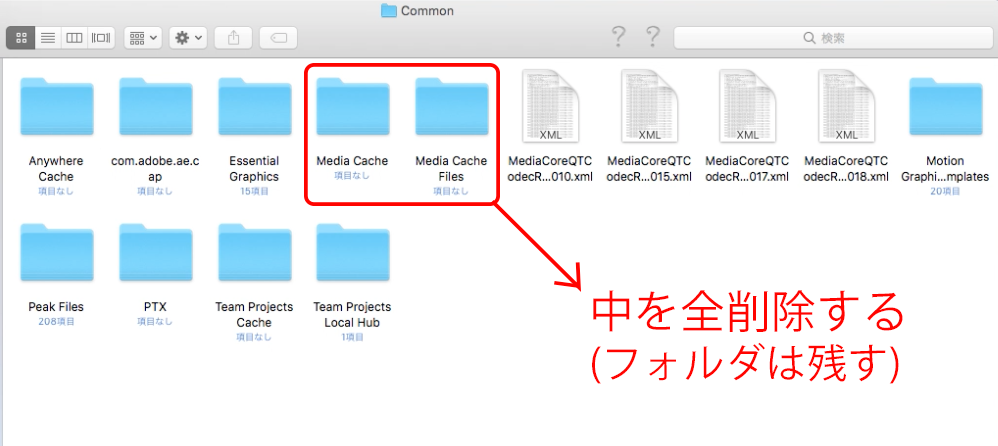
この2つのフォルダ内のファイルは、編集を高速化するためのキャッシュファイルとして、PremiereProで作業を行うたび勝手にどんどん生成されていきます。一時的なファイルなので、編集作業が終わった後は不要になります。
これがあまりに溜まりすぎると、PremiereProの誤作動の原因になりますので、このフォルダの中は定期的に全削除して、スッキリさせておきましょう。
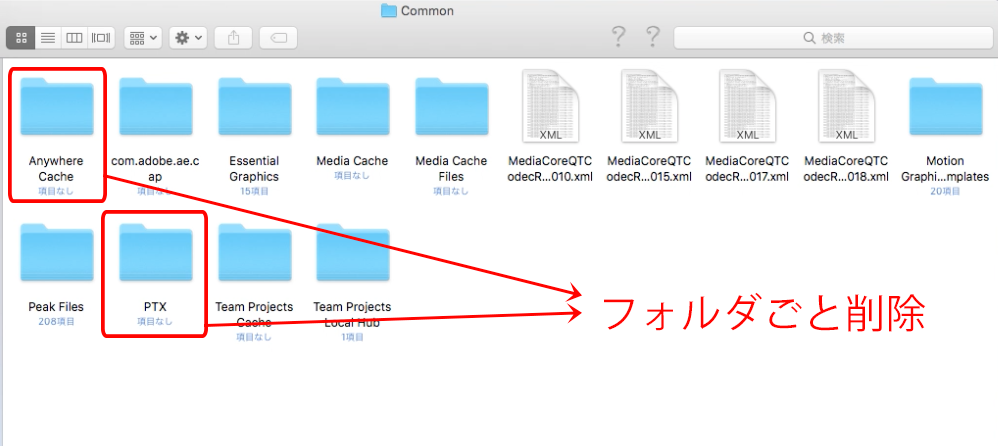
「Anywhere Cache」と「PTX」というフォルダがあった場合は、
この方法で改善しない!って場合は、PremiereProをアンインストールして再インストールすると直る事も多いですので、その方法も自己責任で試してみてください(環境設定などは消えてしまう事もあるので注意が必要です)
-
前の記事

MDR-CD900STのイヤパッド 2018.10.15
-
次の記事

私は「カールくん」です 2018.10.23